Anaconda3的安装和Jupyter的使用
写在前面
这学期跟着学校的中外交流课程学习了深度学习,干货满满,加上大四即将进入躺尸生活,打算开始尝试总结大学期间做过的项目以及一些课程思路经验,希望能够给大家提供一点思路嘿嘿。
捋清思路
-
深度学习和机器学习到底是啥玩意?
深度学习是机器学习的一个研究方向,机器学习是为了去模拟人类的学习方式而产生的,而有时候我们又不能给予正确的参数,想让机器自己去进行调整,从而延伸出神经网络这种东西,让机器拥有更多的自主学习的能力。所以在你还不明白个所以然的时候,你可以暂时理解成:
普通的机器学习 + 神经网络 ≈ 深度学习 -
神经网络是个啥?
之后用到你就知道了,别一口吃成大胖子!(老套娃了)
-
在学习的过程中我们需要些什么东西?
1.Python 的安装
2.各类包的安装
3.能跑Python代码的IDE -
我们上课用的是Jupyter来实时跑代码,这是一个在网页上运行代码的记事本,笔者觉得超!级!好!用!Jupyter的环境搭建在Anaconda3上,因此在接下来的过程中,我们要首先学习搭建环境!
Anaconda3的安装过程
1.下载Anaconda3的安装包
-
链接:https://anaconda.cloud/installers 下载Anaconda3.

这里根据自己的操作系统进行选择就好,笔者的电脑是Windows10-64位,所以选择的是图中红框对应的安装包。 -
下载中>>>
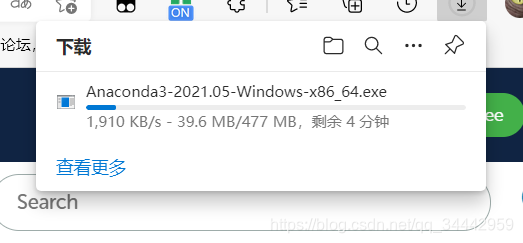
- 【完成🎉】下载Anaconda3的安装包
- 【完成🎉】下载Anaconda3的安装包
2.Anaconda3的安装过程
- 首先是平平无奇地打开安装包。
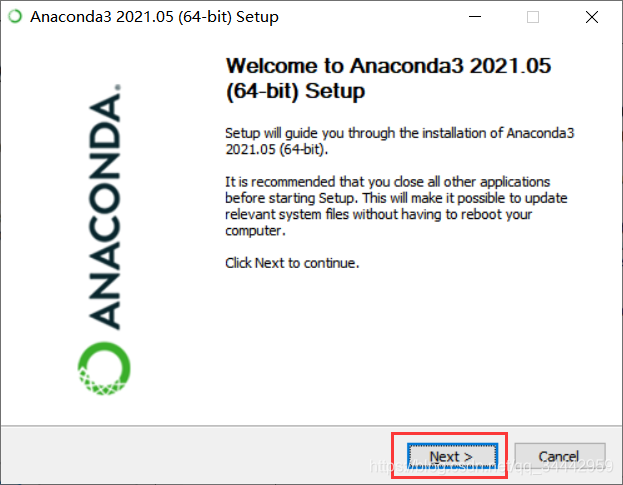

- 这里看你需要安装的类型,根据需要安装,上下都行。
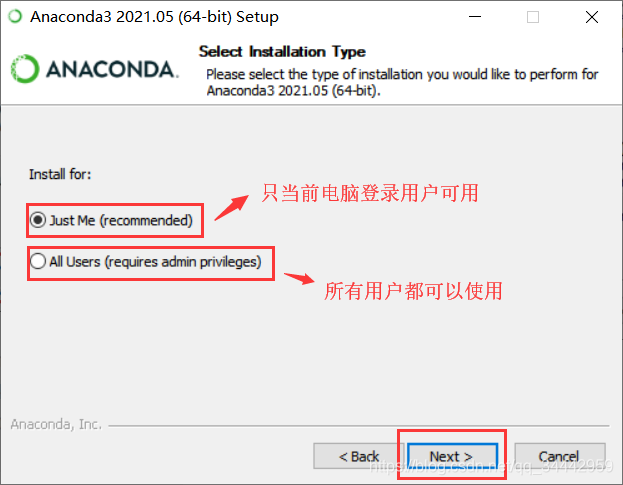
- 自行选择一个安装路径,我是在自己常用的 E盘 下创建了 Miniconda3 这样的一个文件夹,这样符合我
强迫症患者的安装习惯。
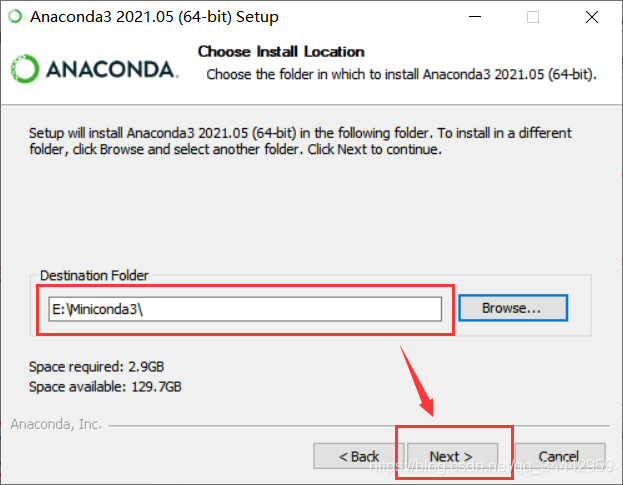
- 上半部分:是否加入PATH的配置环境设置。看你的需求吧,因为笔者主要是使用Jupyter,而且知道自己安装的位置,所以没有勾选这个;
下半部分:是否勾选将Anaconda3作为Python3.8。就是启动*.py文件是否把该Anaconda3作为默认的启动程序,笔者勾选,因为没有安装别的Python启动的IDE。

- 安装中>>>
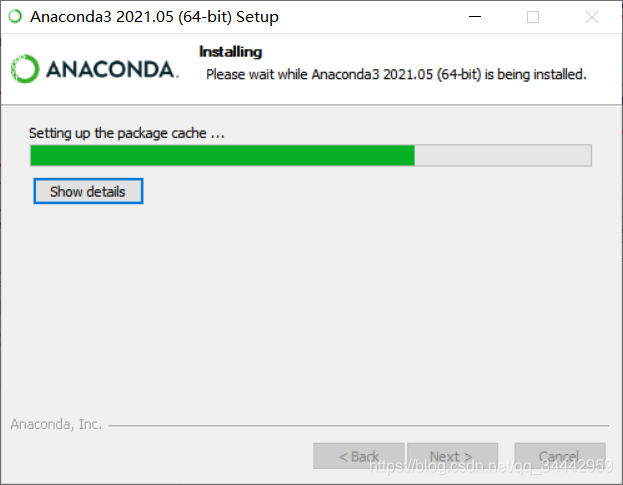
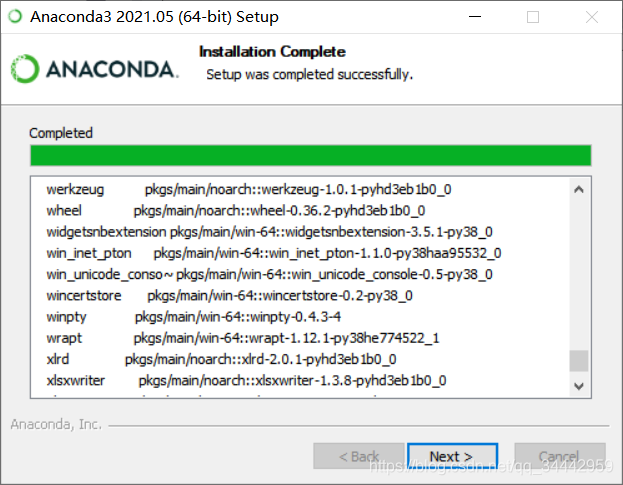
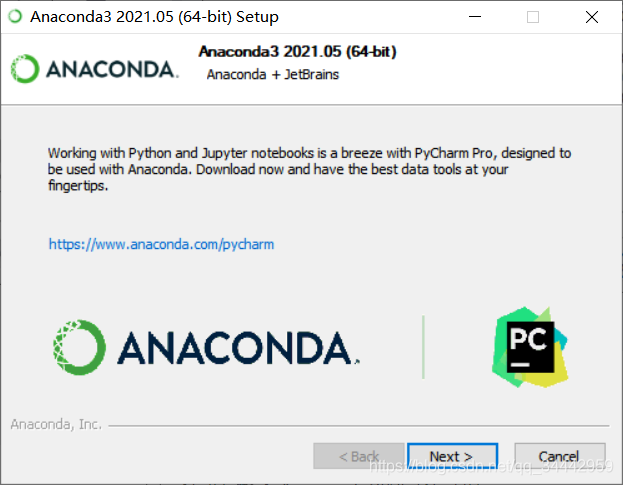

安装完成啦! - 【完成🎉】Anaconda3的安装过程
3.Anaconda3的使用环境配置
-
为什么需要创建环境?
环境可以理解成是一个实验室,每个实验室里面可以配置好多实验器材。
每个环境可以通过conda install [包名]等方式把好多包塞进其中。
我们就可以在编写代码的过程中通过import 包名等形式调用包来使用。
所以,每个环境是独立拥有各种包的,创建新的环境后,我们也需要把需要的包在新的环境中重新安装。 -
找到安装的Anaconda3点击Anaconda Prompt
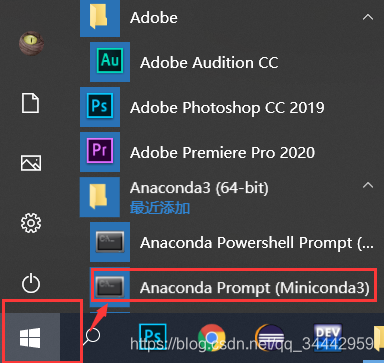
-
召唤出控制台
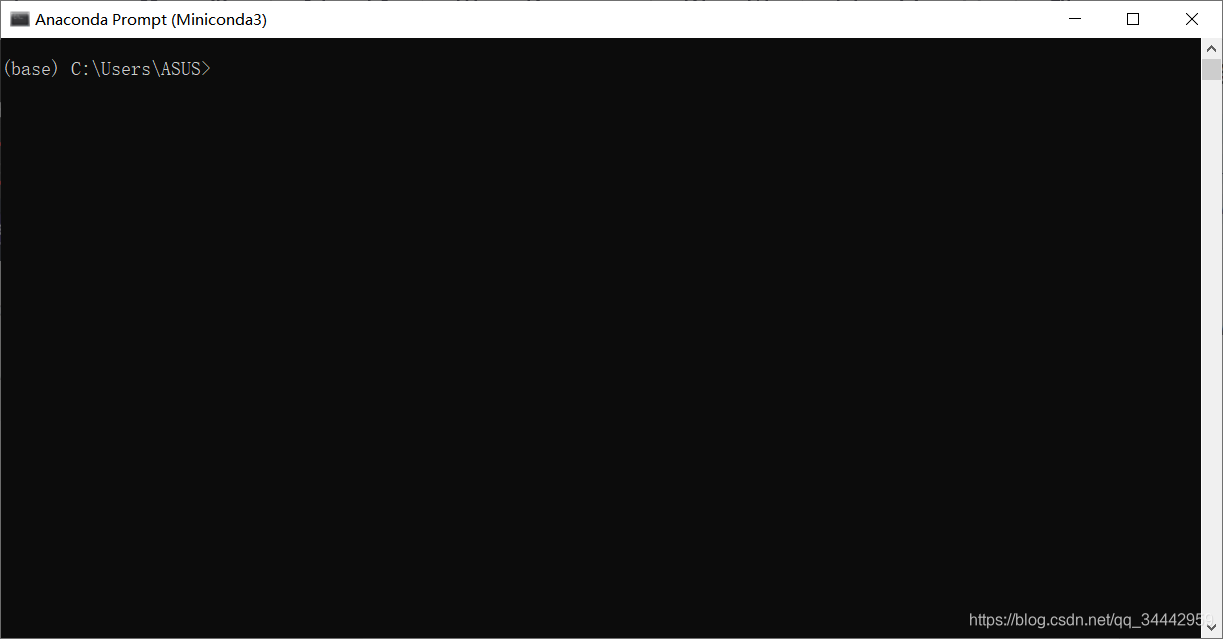
-
创建环境:
conda create --name <环境名称>
这里以环境名称deep为例:conda create --name deep
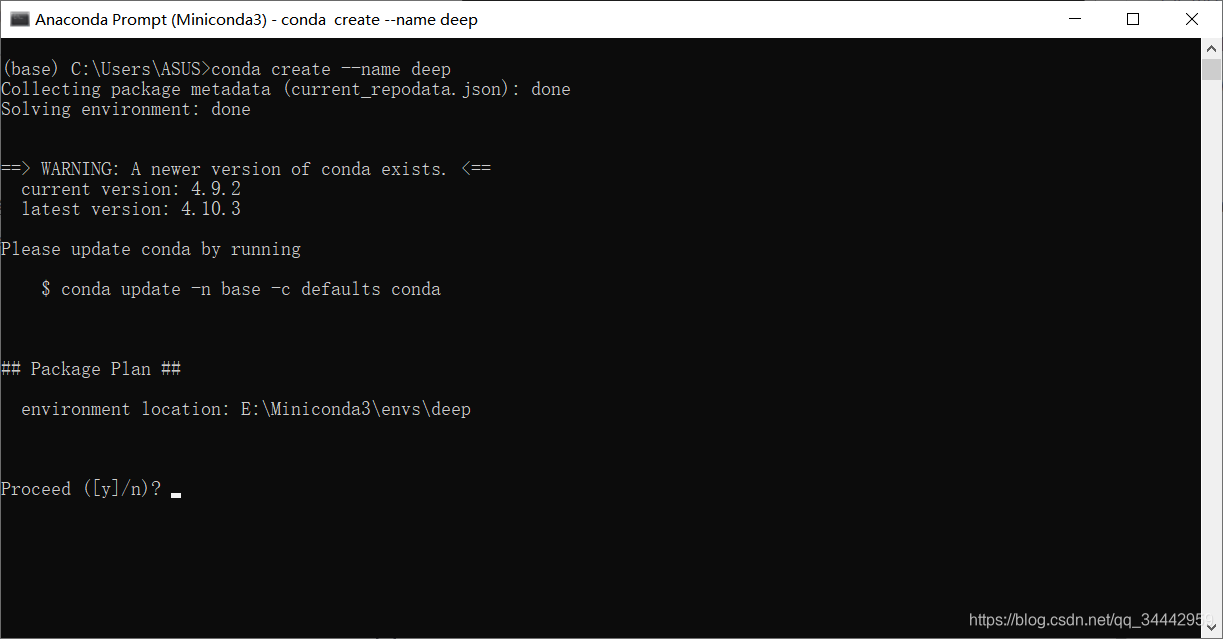
这里提示conda的版本存在更新,输入y
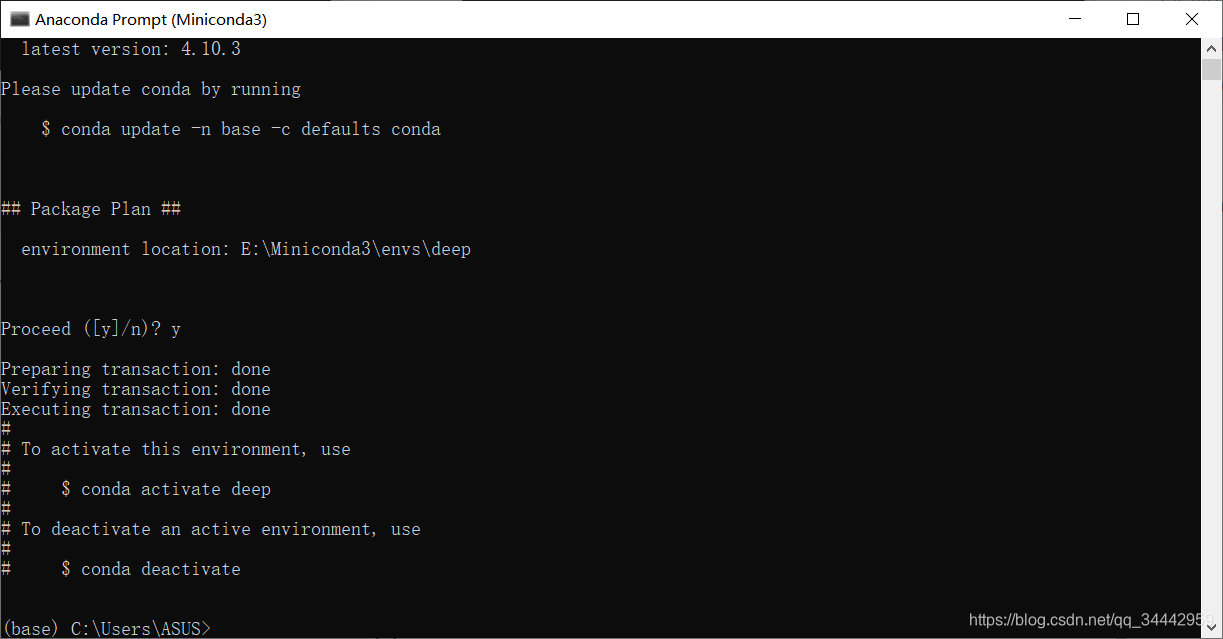
-
激活环境:
activate deep
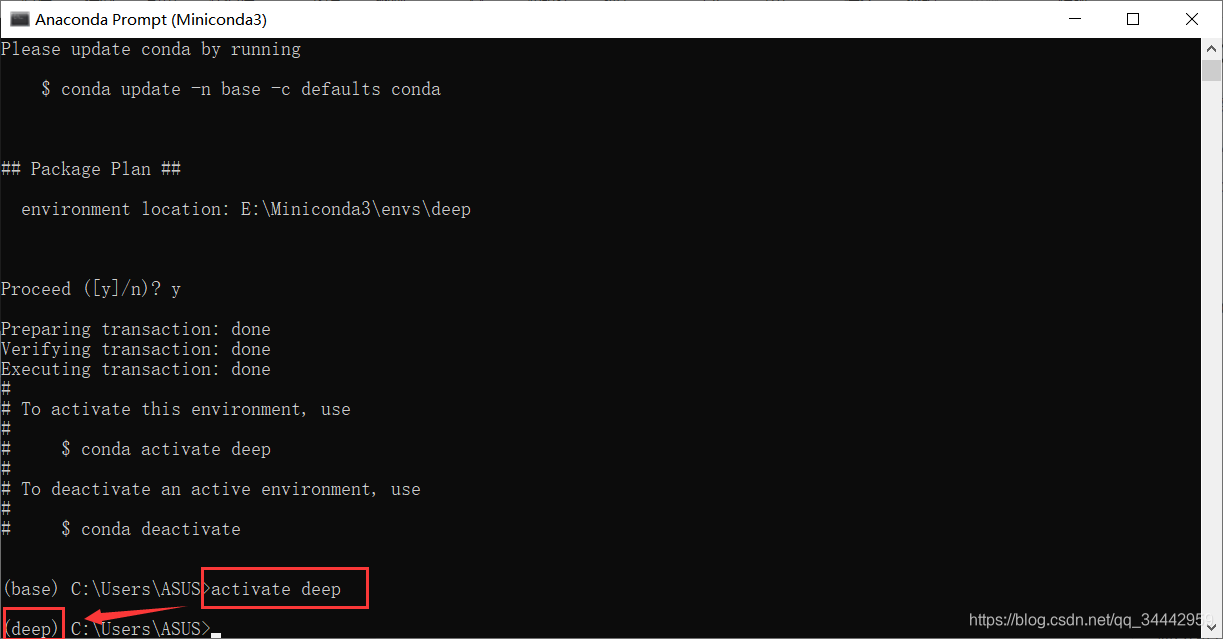
从图中我们可以看到,运行已经切换到deep环境中了。
环境配置完成啦!
- 【完成🎉】Anaconda3的使用环境配置
4.常用包的安装
-
安装指令
通过conda安装:conda install <包名>
通过Python的pip安装:pip install <包名>
通过Python的pip升级:pip install --upgrade <包名>
通过Python安装指定版本:pip install <包名>==版本号 -
常用包
| 包名 | 大致功能 |
|---|---|
| pandas | 从text文本格式中载入数据 |
| Numpy | 处理多维的数据结构 |
| Scikit-learn | 数据挖掘使用的一些简单算法:分类、回归 etc |
| Matplotlib | 数据可视化和表格等 |
| OpenCV | 图像的处理 |
| Keras/Tensorflow | 深度学习和神经网络需要的功能库 |
- 安装举例
激活环境后,通过上述的任意一种方式进行包的安装
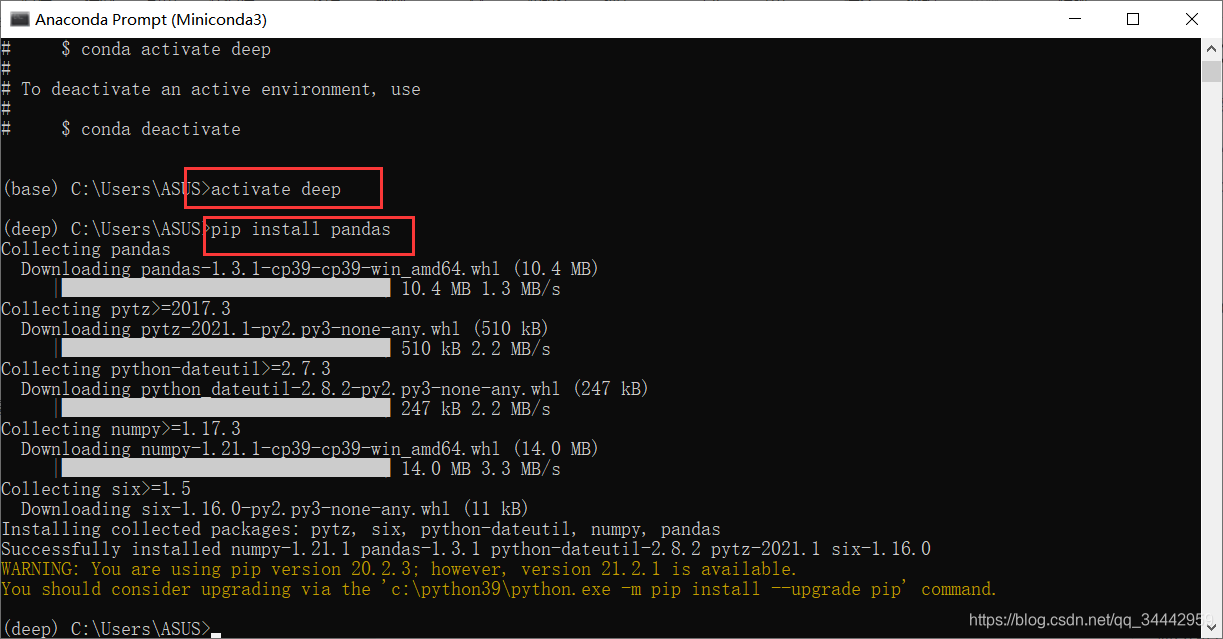
- 建议安装的包(后续会用到)
-
conda install pandas -
conda install jupyterlab -
conda install scikit-learn -
conda install matplotlib -
conda install opencv -
conda install tensorflow
-
常用包配置完成啦!
- 【完成🎉】常用包的安装
Jupyter的使用
- 老规矩还是得先
activate <你的环境名>
(如果你现在还在原来的环境下就不需要这一步啦) - 启动窗口:
start jupyter lab [--notebook-dir="c:/directory"]
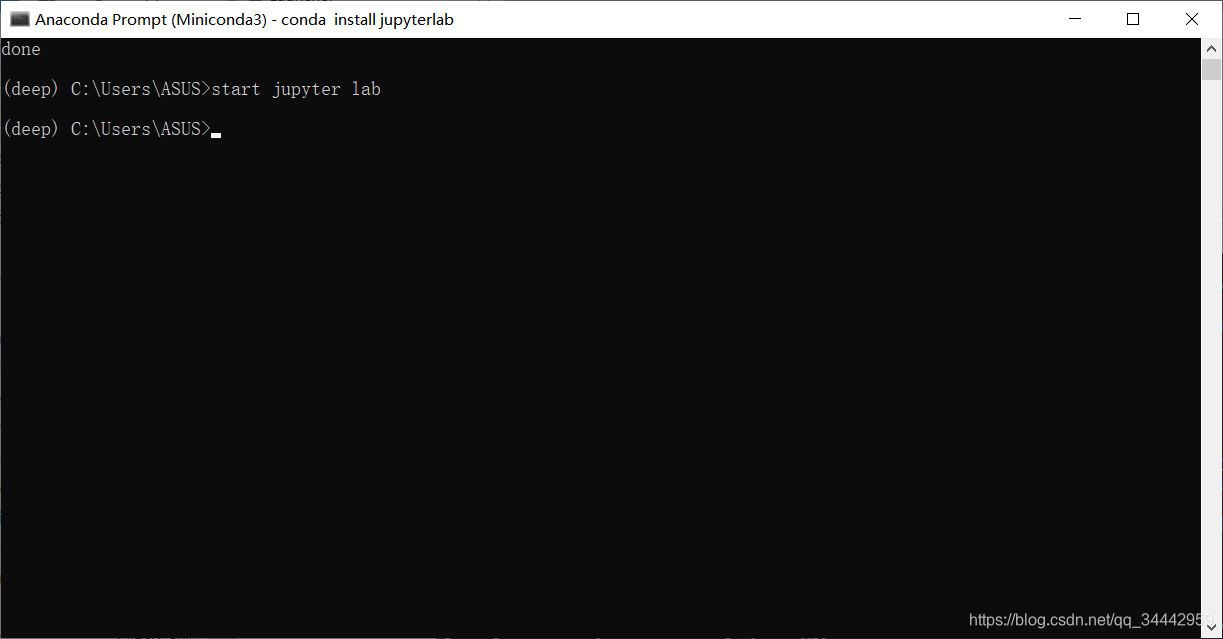
- 然后它会跳出一个新的控制台(类似下图)
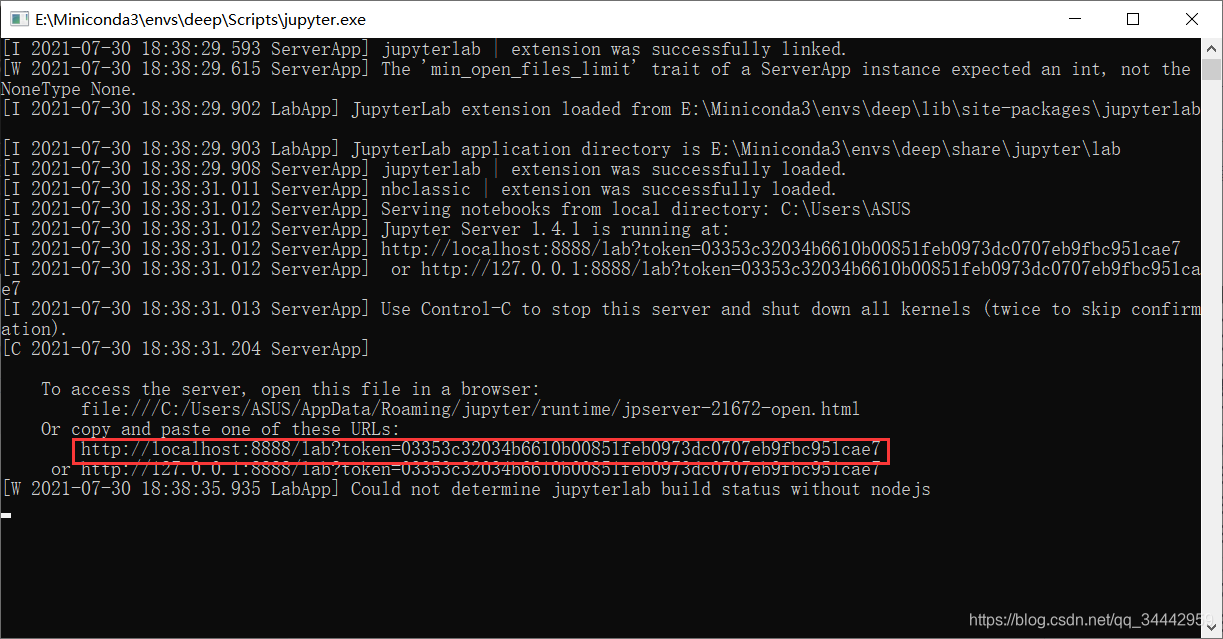
- 随后浏览器会自动跳出窗口,如果没有自动打开就手动在浏览器输入红框中的URL。窗口各功能如下,在右侧可以创建jupyter记事本啦。
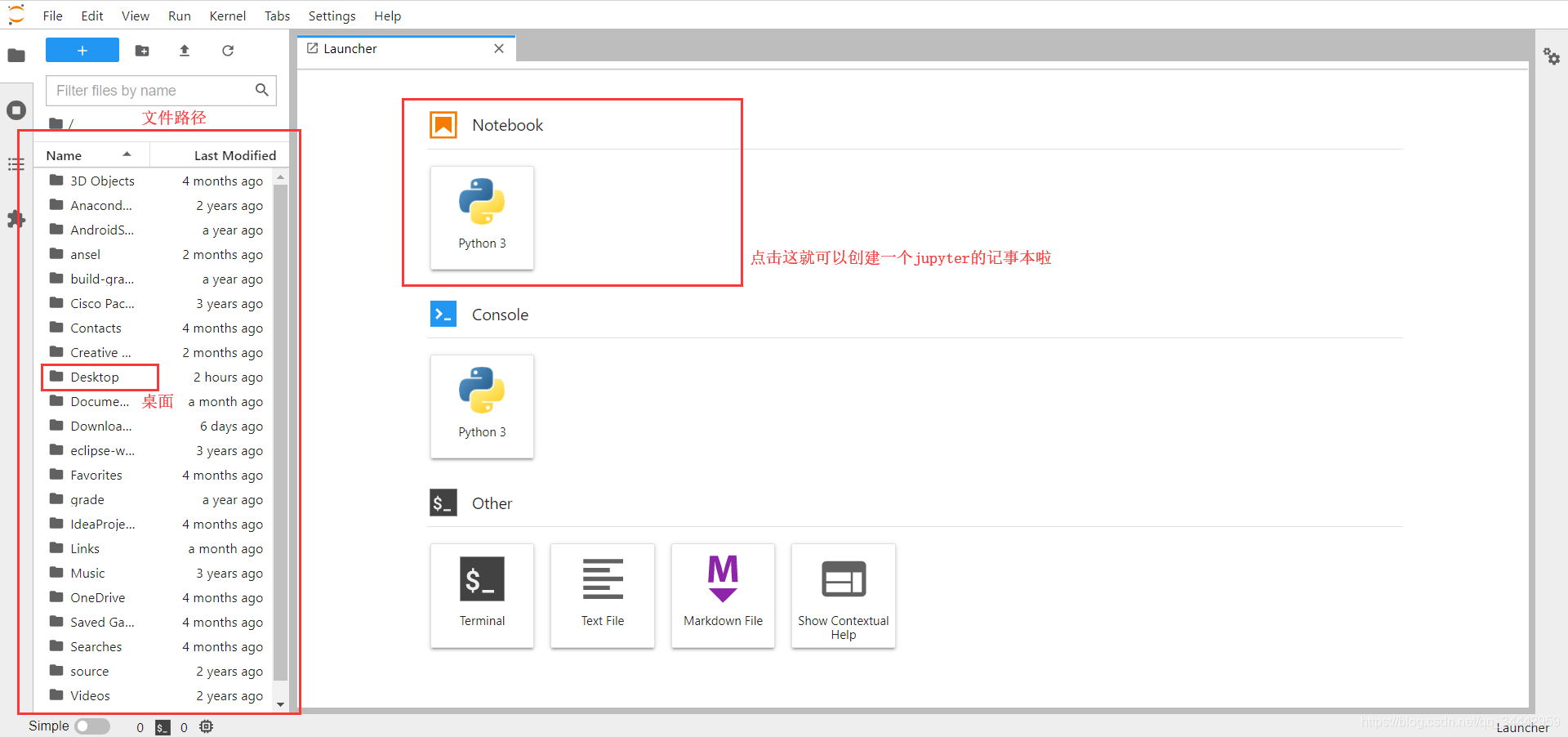
- 梦开始的地方:hello world
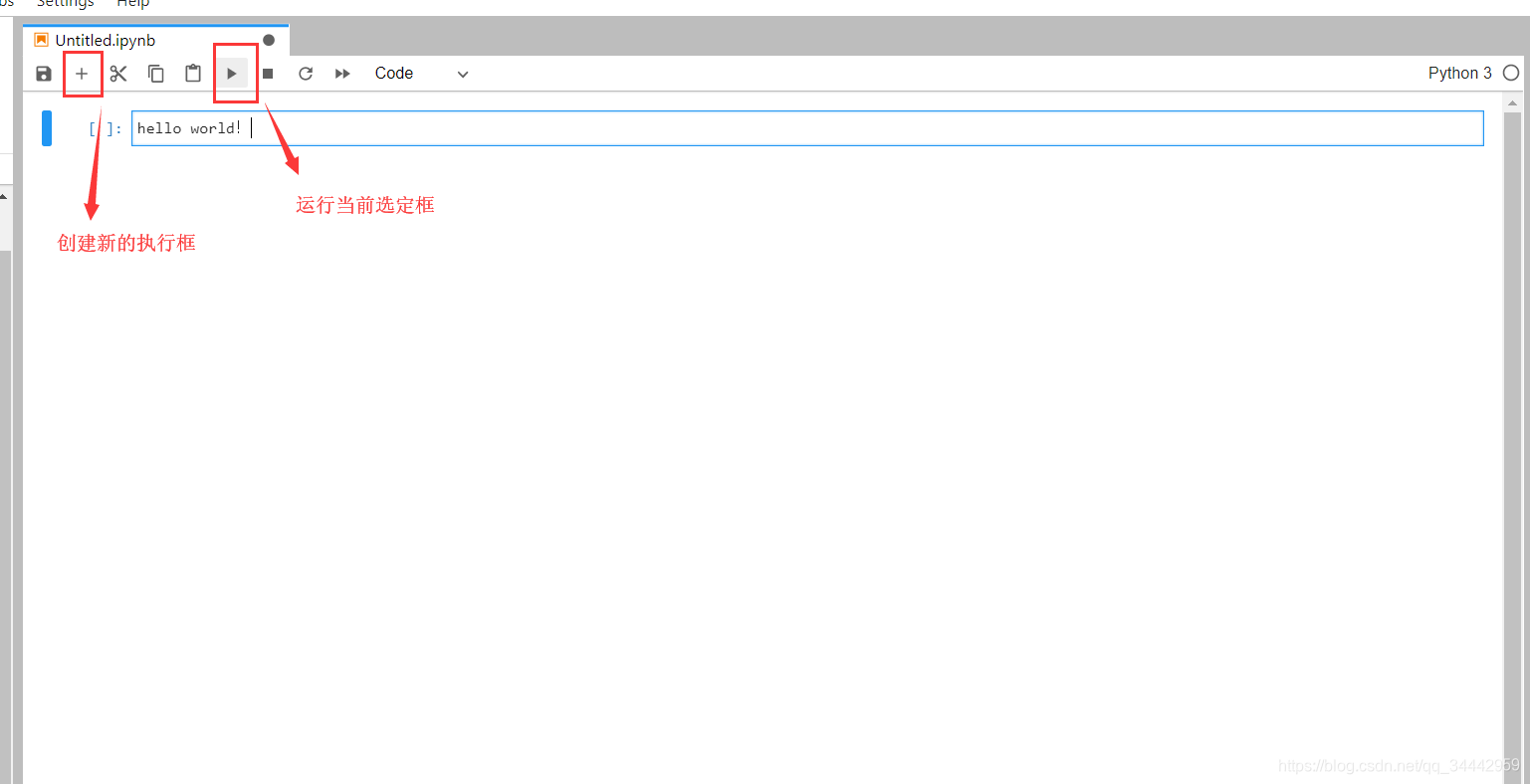
- 运行当前选定框
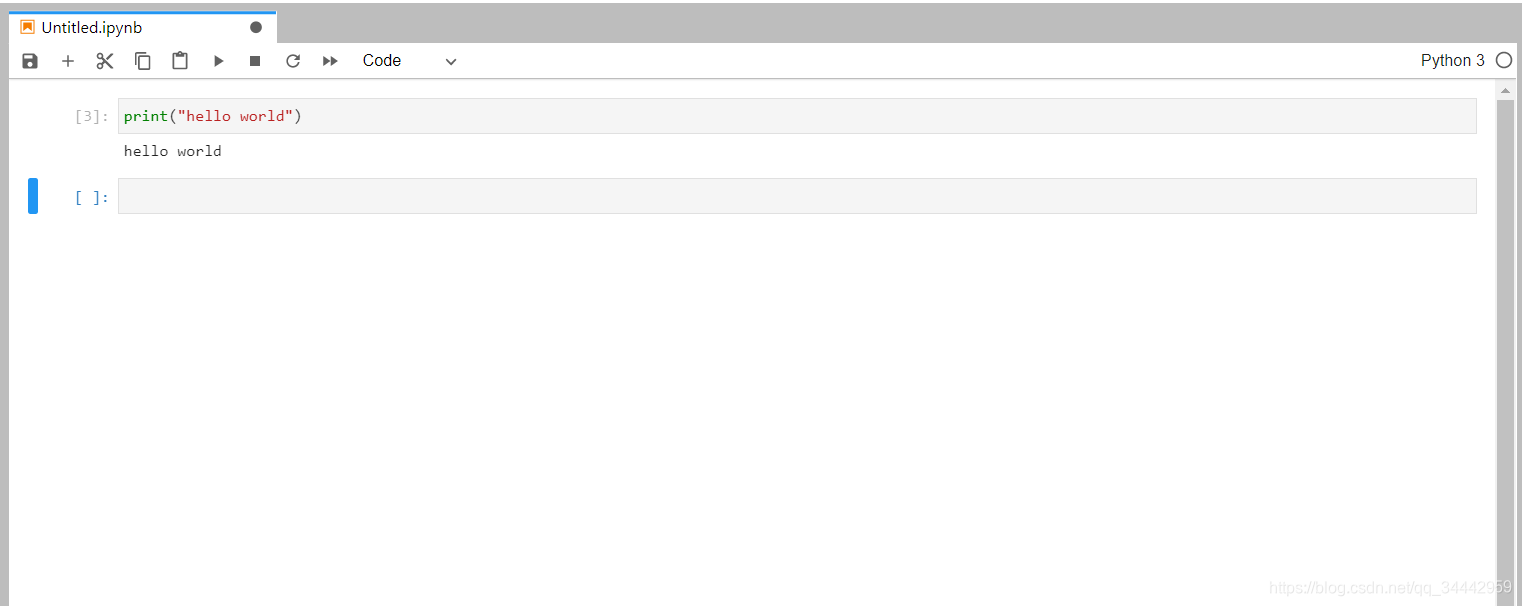
Jupyter记事本打开并且可以使用啦! - 【完成🎉】Jupyter的使用
Jupyter的快捷启动
- 在启动窗口
start jupyter lab [--notebook-dir="c:/directory"]后,你的开始菜单栏中会出来这样的一个程序
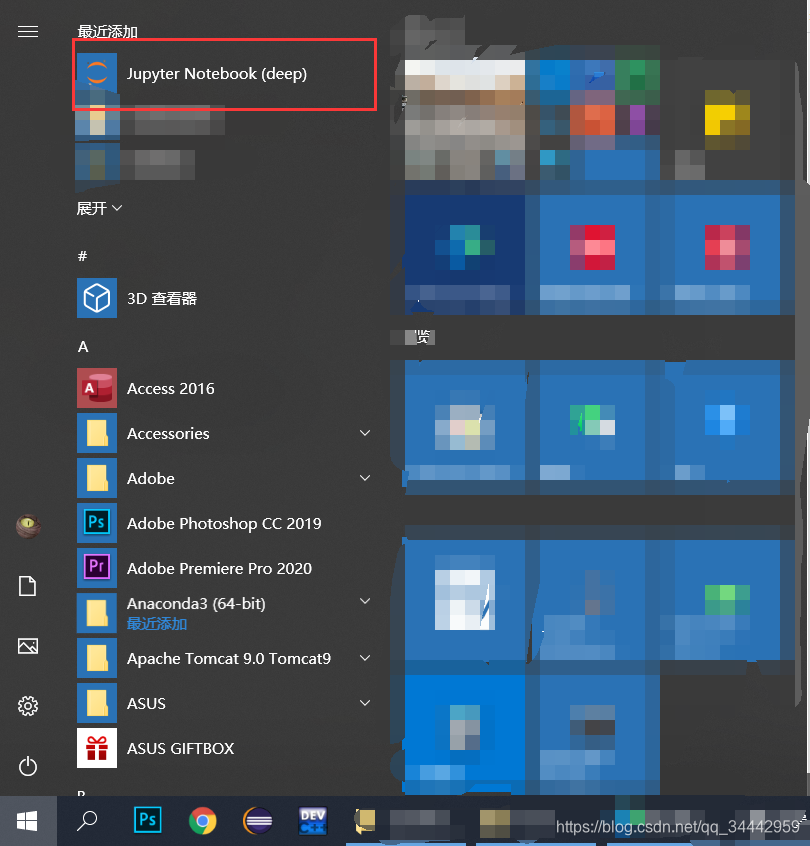
- 之后只要点击该图标,就能够快速打开你的Jupyter记事本啦。